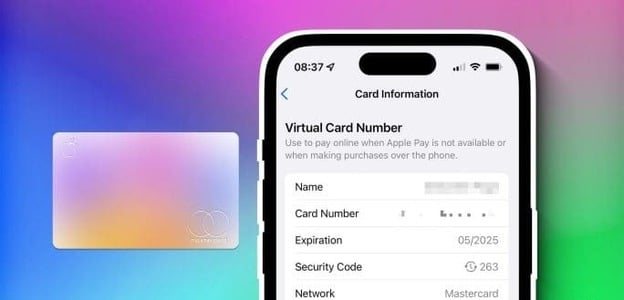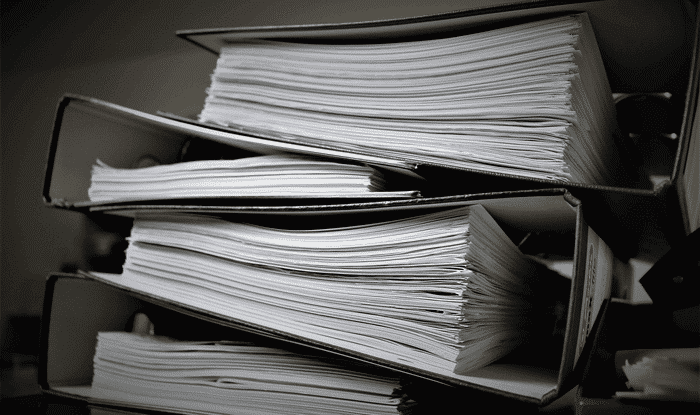إذا كنت في شارع مزدحم يعج بالفوضى وكانت هناك مكالمة واردة ، فإن سماعات الأذن أو جهاز البلوتوث الخاص بك يوفر لك المهرب الذي تشتد الحاجة إليه بعيدًا عن الضوضاء. ولكن في حالة نسيانها في المنزل ، يمكنك تشغيل مكبر الصوت الخاص بجهاز iPhone الخاص بك للرد على مكالماتك. هذا يبدو طبيعيًا إلى حد ما ، أليس كذلك؟
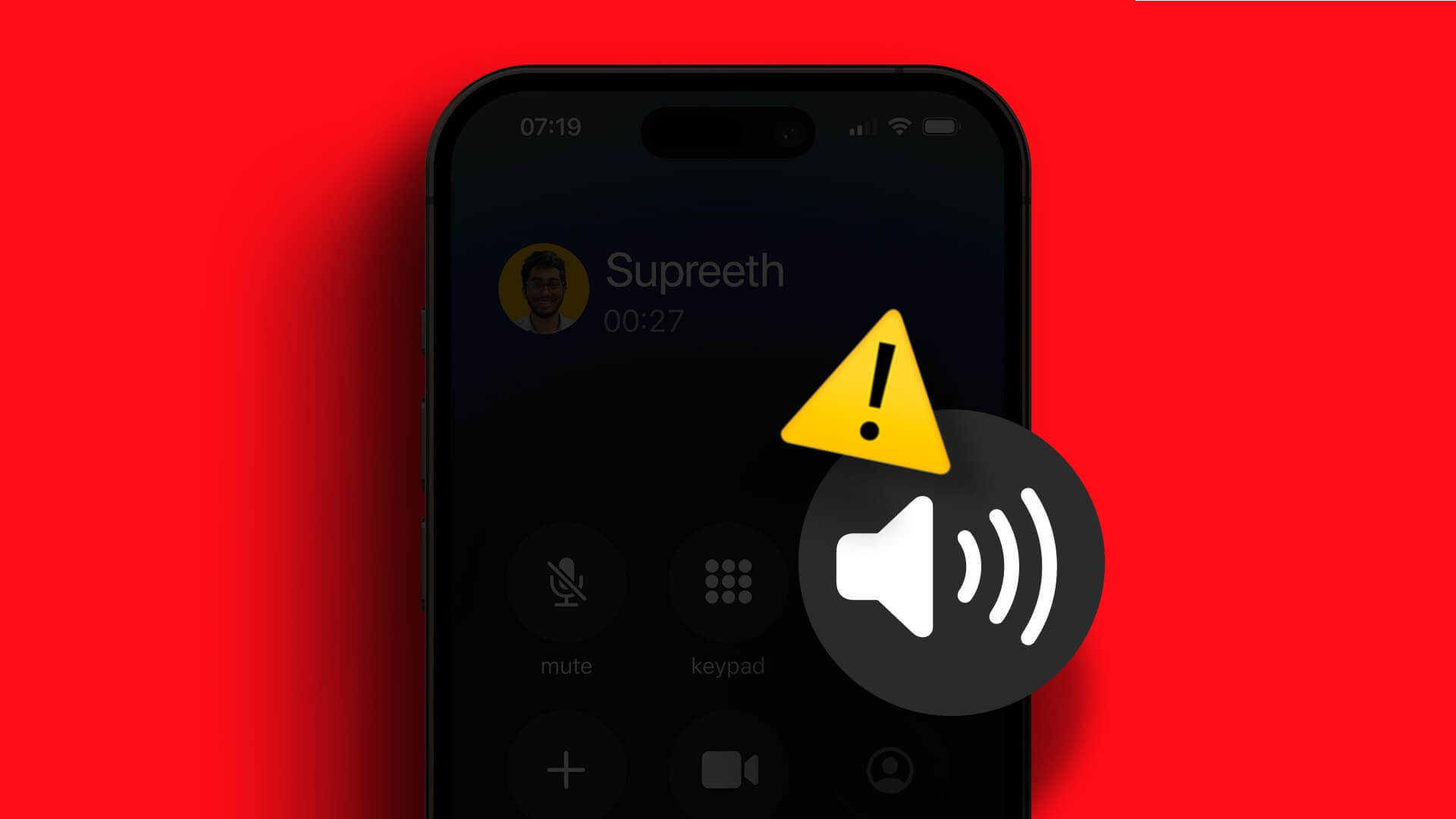
ولكن ما يبدو غير طبيعي هو عندما يتوقف مكبر صوت جهاز iPhone عن العمل عندما تتلقي مكالمة مهمة. إذا كنت أيضًا أحد هؤلاء المستخدمين الذين يواجهون هذه المشكلة ، فإليك أفضل الحلول لعدم عمل مكبر صوت iPhone أثناء المكالمات.
1. تحقق من مستويات الصوت
بدءًا من بعض الحلول الأساسية ، تحتاج أولاً إلى التحقق من مستوى الصوت على جهاز iPhone الخاص بك. يمكنك الضغط على أزرار الصوت لزيادة مستويات الصوت ، خاصة إذا كنت قد احتفظت بجهاز iPhone الخاص بك في الوضع الصامت. إليك طريقة أخرى للتحقق من مستويات الصوت وتغييرها.
الخطوة 1: افتح تطبيق الإعدادات على جهاز iPhone الخاص بك.
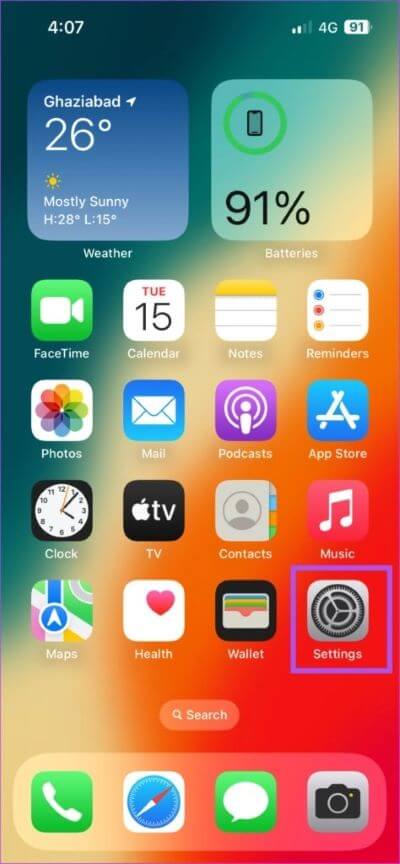
الخطوة 2: اضغط على Sound and Haptics.
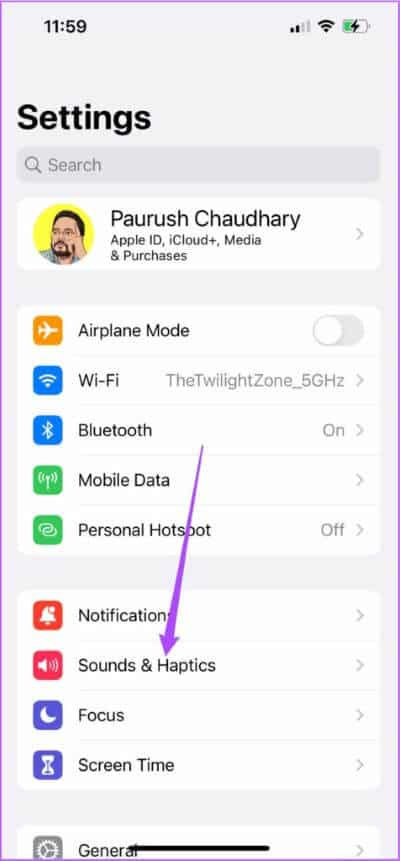
الخطوة 3: استخدم شريط تمرير مستوى الصوت لزيادة مستويات الصوت لجهاز iPhone الخاص بك.
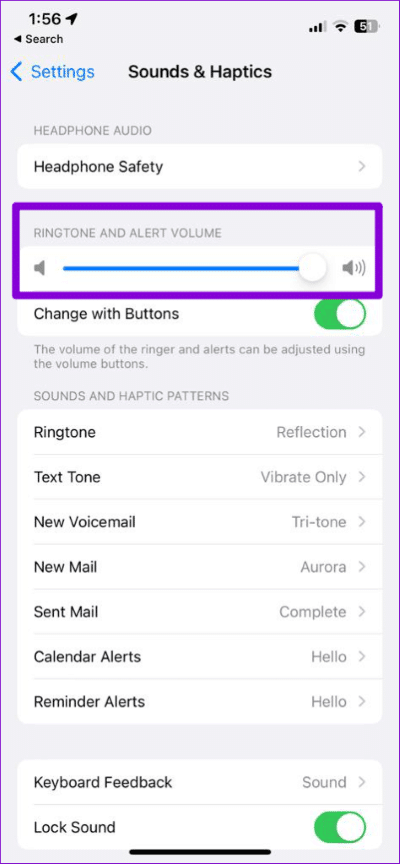
الخطوة 4: أغلق الإعدادات وتحقق من حل المشكلة.
ما زلت لا تسمع الصوت بشكل صحيح؟ الرجوع إلى دليلنا لإصلاح انخفاض حجم المكالمات على جهاز iPhone الخاص بك.
2. قم بتعطيل اتصالات BLUETOOTH
نعم ، يمكنك استخدام سماعات البلوتوث الخاصة بك لتلقي المكالمات. ولكن إذا كان مكبر صوت iPhone لا يعمل أثناء المكالمات ، فمن المحتمل أن جهاز iPhone الخاص بك لا يزال متصلاً بجهاز Bluetooth لإخراج الصوت. يمكنك تعطيل جميع اتصالات Bluetooth على جهاز iPhone الخاص بك والتحقق من حل المشكلة.
3. تنظيف شبكة مكبر الصوت
بعد فترة طويلة ، تصبح شبكة مكبر الصوت الخاصة بجهاز iPhone الخاص بك عرضة لتراكم الأتربة والوبر. هذا بالتأكيد يمكن أن يؤدي إلى انخفاض في مستويات صوت السماعة. إذا كنت لا تزال تواجه المشكلة ، فاستخدم فرشاة ناعمة أو قطعة قماش من الألياف الدقيقة أو عود أسنان لتنظيف شبكة مكبر الصوت برفق. هذا من شأنه أن يساعد في تحسين مستويات الصوت.
4. أعد تشغيل IPHONE الخاص بك
حل أساسي آخر هو إعادة تشغيل جهاز iPhone الخاص بك. سيؤدي هذا إلى إعادة تشغيل نظام التشغيل بالكامل لجهاز iPhone الخاص بك ويجب أن يستعيد مستويات صوت السماعة.
- بالنسبة إلى iPhone X والإصدارات الأحدث ، اضغط على زر الطاقة وزر خفض الصوت. ثم ، اسحب لليمين لإيقاف تشغيل جهاز iPhone الخاص بك.
- بالنسبة إلى iPhone SE الثاني والثالث أو iPhone 7 أو أقل ، اضغط مع الاستمرار على الزر الجانبي لإيقاف تشغيل جهازك.
- بالنسبة إلى iPhone SE 1st gen ، اضغط مع الاستمرار على زر الطاقة في الجزء العلوي لإيقاف تشغيل جهازك.
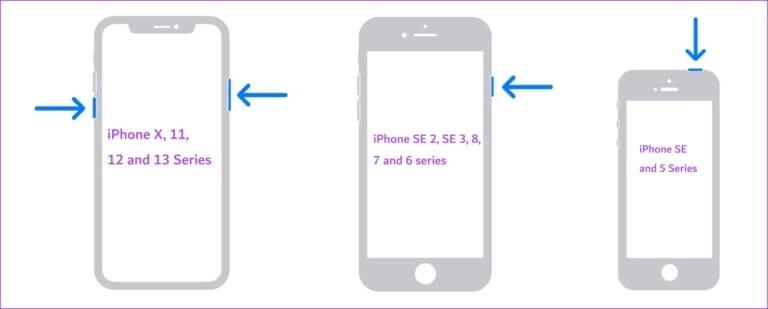
بعد إعادة تشغيل جهاز iPhone الخاص بك ، تحقق من حل المشكلة.
يمكنك أيضًا قراءة منشورنا إذا تمت إعادة تشغيل جهاز iPhone الخاص بك بشكل عشوائي في بعض الأحيان.
5. إعادة تعيين جميع الإعدادات
حان الوقت لاقتراح حل متقدم إذا كنت لا تزال تواجه نفس المشكلة على جهاز iPhone الخاص بك. يمكنك إعادة ضبط جميع إعدادات جهاز iPhone الخاص بك. سيؤدي هذا إلى إصلاح مشكلة في الإعداد المدمج الذي يؤدي إلى عدم عمل مكبر الصوت أثناء المكالمات.
الخطوة 1: افتح تطبيق الإعدادات على جهاز iPhone الخاص بك.
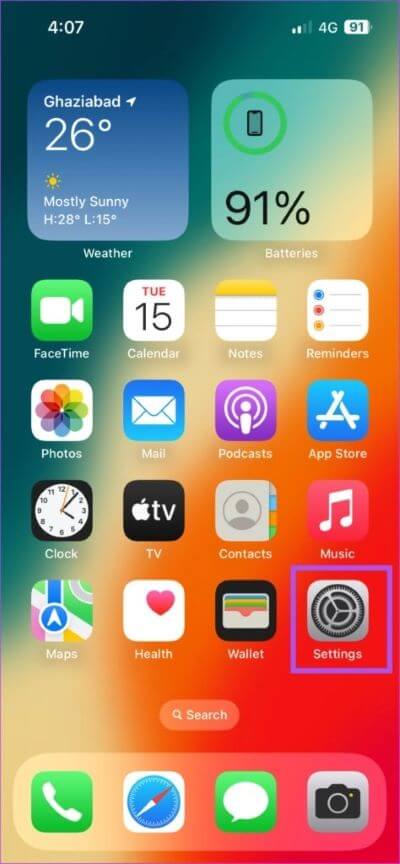
الخطوة 2: قم بالتمرير لأسفل وانقر على عام.
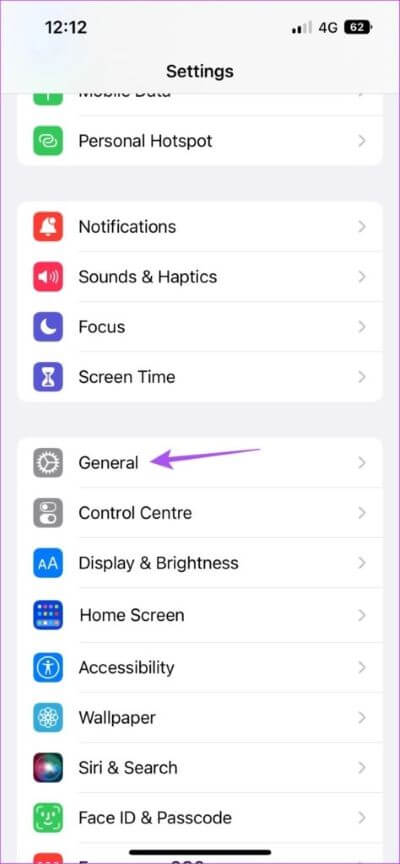
الخطوة 3: قم بالتمرير لأسفل إلى أسفل وانقر على نقل أو إعادة تعيين iPhone.
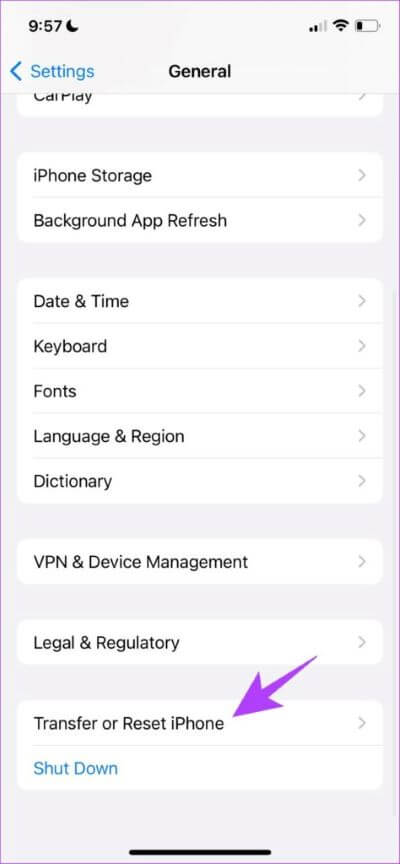
الخطوة 4: اضغط على إعادة تعيين.
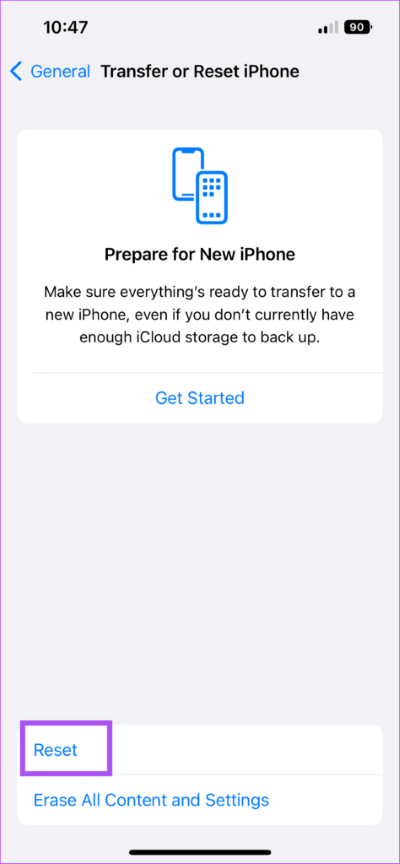
الخطوة 5: حدد إعادة تعيين جميع الإعدادات.
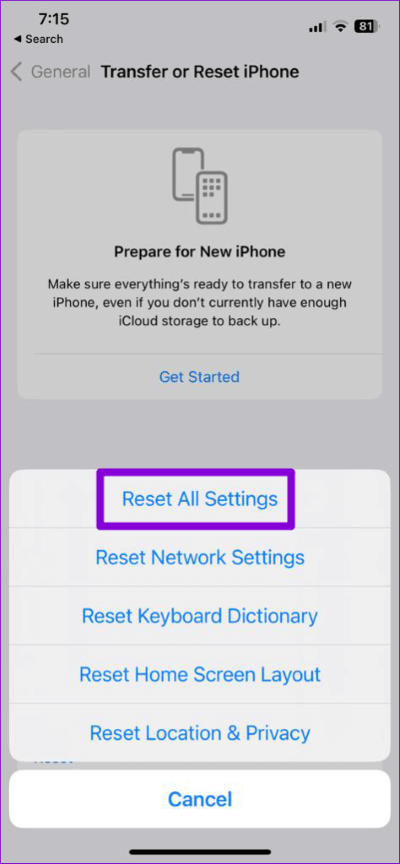
الخطوة 6: أدخل رمز مرور iPhone الخاص بك للمتابعة.
الخطوة 7: اضغط على إعادة تعيين جميع الإعدادات مرة أخرى للتأكيد.
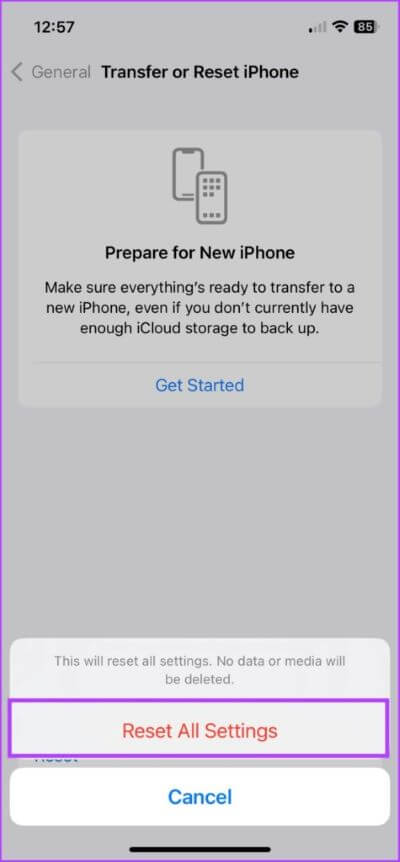
بمجرد اكتمال إعادة التعيين ، تحقق من حل المشكلة.
6. تحديث IOS
إذا كنت لا تزال غير قادر على حل المشكلة ، فحاول تحديث إصدار iOS ، حيث قد يحتوي الإصدار الحالي على بعض الأخطاء أو الثغرات التي تسبب هذه المشكلة.
الخطوة 1: افتح تطبيق الإعدادات على جهاز iPhone الخاص بك.
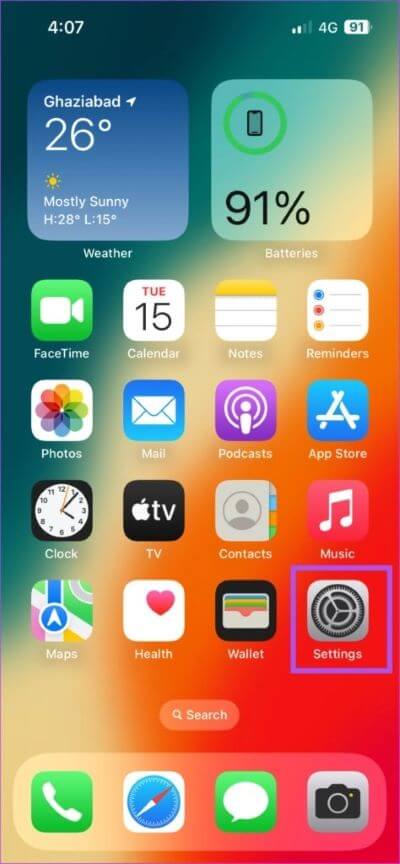
الخطوة 2: اضغط على عام.
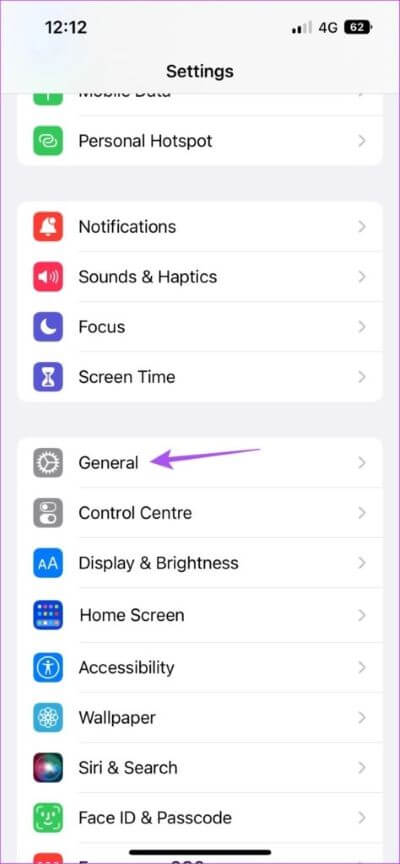
الخطوة 3: اضغط على تحديث البرنامج.
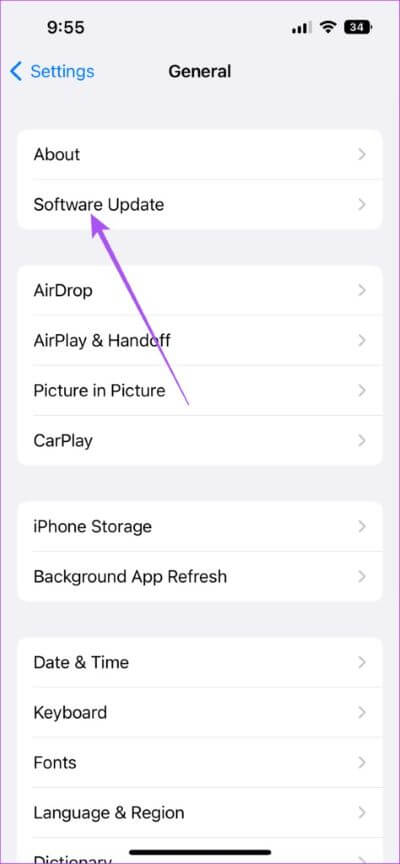
الخطوة 4: في حالة توفر تحديث ، قم بتنزيله وتثبيته.
الخطوة 5: بعد اكتمال التثبيت ، تحقق من حل المشكلة.
7. قم بزيارة متجر Apple
إذا كنت بحاجة إلى مساعدة في الحلول ، فإن الملاذ الأخير هو زيارة متجر Apple. قد يكون هناك تلف مادي في السماعة يتم اكتشافه وإصلاحه بواسطة خبراء Apple.
التبديل إلى مكبر الصوت
تتيح لك هذه الحلول إجراء مكالمات باستخدام مكبر صوت iPhone. من المهم أيضًا سماع صوت الرسائل النصية الجديدة على جهاز iPhone الخاص بك. ولكن إذا لم تتمكن من الاستماع إلى إشعارات الرسائل النصية الخاصة بك ، فيمكنك قراءة منشورنا الذي يقترح أفضل الحلول لعدم عمل إشعارات الرسائل النصية على iPhone.